您当前所在位置:首页 > 平面设计 > photoshop教程 > ps抠图教程
ps抠图教程
Photoshop将通过蒙版通道制作出长发美女抠图教程
有朋友问起我如何抠图,如何抠头发,因为他想把登记照的白底换成蓝底的,免得再去照。于是跟他讲了十来种抠图的做法和替代做法,想想还是总结一下,跟大家一起分享一下,因为我也发现有很多人都纠结于抠图。而且在做图片合成时,会有无数的时候都在想抠图,其实不然,你

好吧,也不说太多费话了,网上关于抠图的技法也讲得非常多,我想只要你能把PS的知识融汇贯通,那么对于抠图这种小事,一切皆为浮云。同时我也想告诉大家,你想把PS学好,理论一定是少不了的,要想步入PS的高境界,突破自己的瓶颈,那么在理论上多下点功夫吧。
请先记住以下几点:
1、90%的情况下,抠图都被其它更有效的办法替代,抠图是迫不得已而为之的事情。
2、永远没有最好的抠图方法,只有在当前情况下,较为合适的方法。
3、在各种不同的情况下,PS的命令可以给合出上百种抠图的思路。
4、用套索,磁性套索做选区往往是最笨的。
背景橡皮擦
其实最简单的抠图工具,莫过于此了。在工具箱中找到橡皮擦,然后按住不动,就会看到背景橡皮擦了,背景橡皮擦的名字取得好,顾名思义就是专擦背景的,可是什么是背景呢?
你先选中该工具,然后按“]” 放大笔触,仔细观察你会发现,背景橡皮擦的光标开头为一个大圆,中间包括一个“十”字形,是不是很像一个靶子。
十:就是中间的那个十字形,这个就是用来指定谁是背景的。
圆圈:外层的圆圈就是要探险的范围。
待我到百度去找图片。记得用“飘逸的长发”来搜。(图01)

图01
我们把背景图层转成图层,(关于背景图层和图层的不同,以后再讨论)双击图层面板里的“背景”,然后点确定,后面没锁了就对了。
看我的参数,然后在图片中点击。(图02、03)
图02

图03
注意观察我的圆形,我的圆心在头发的外面。这时,PS把我圆心所在的位置当成“背景色”,容差50%,就是与这个背景色接近的周围的一个范围。越大,那么颜色就越多。
再把圆心移到头发上试试,看下图。(图04)

图04
现在圆心在头发上面,所以头发的黑色被当成背景色擦除了。
所以我们只需要用橡皮擦在周围找到所以非头发的颜色都擦一遍,效果如下。(图05)

图05
效果是不是还不错?
注意事项:
1、当颜色范围需要精细调整,比如背景跟脸部颜色有点像,会在擦背景色的同时擦掉脸部颜色,那么这个时候,就要调小容差,再缩小笔触。
2、发丝中间的小缝不好擦,可以放大,放大还不好擦,那么请在擦除之前就使用“不连续”,只要是被圆圈的光标覆盖的区域都会被擦除。
3、这种更适应背景跟保留的颜色对比较大的情况。如果非常相近,是不合适的。需要结合其它的抠图方法。
通道抠图
这种方法,往往被所谓的高手所津津乐道,其实很简单,只是提供了一个思路。通道抠图,是利用通道保存颜色的这样一种特性,让颜色进行计算来得到选区。所以要学会通道抠图,就得学会通道。
这个通道的翻译我觉得有点不好,但是我也找不出更稳妥的翻译方法。之前我讲过什么叫RGB,什么叫CMYK、RGB呢是由三种颜色组成的,分别为红、绿、蓝以下我们用RGB来讲,CMYK可以类推。
1、光线越强,就会越亮。光线越弱,就会越暗。
2、三种不同的光的强弱,然后再混合在一起,就形成了多彩的图案。
3、通道是用来分别保存三种颜色的亮度信息的。
我做了这样一张图:三种高纯度的颜色。大家仔细观察缩略图,就可以看到,红通道,左边是白色,表示在左边是非常亮的,中间和右边都为黑的,表示完全没有红色参与,其它类推。(图06、07)
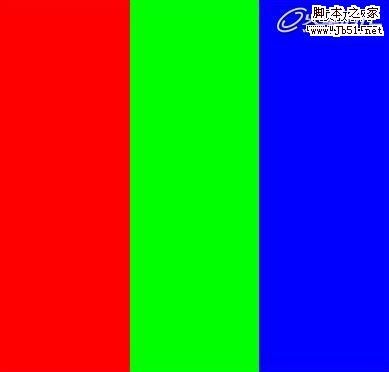
图06
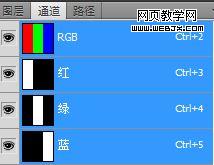
图07
再来分析一张红调图片。(图08)

图08
很赞哦!()
大图广告(830*140)



